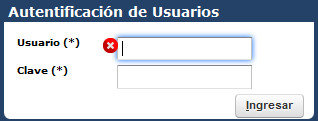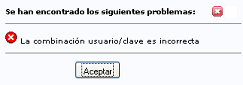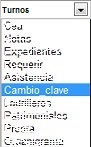Esperamos sus sugerencias para mejorar estre tutorial, serán muy bien recepcionadas, queremos compartir sus experiencias ---- >>
El Sistema SIFUR agiliza el seguimiento y provee información de las obras particulares que están habilitadas o pendientes de ser habilitadas en la Ciudad de Corrientes. Permitirá además llevar el control de las denuncias, solicitudes y seguimientos de las inspecciones realizada por el personal competente de las obras particulares.
Este innovador Sistema Informático es totalmente escalable y de integra propiedad del Municipio de la Ciudad de Corrientes.
Marcadores - ¿Que son?
Los Marcadores en Mozilla Firefox (el Navegador que Ud. debe utilizar o bien Chrome) son enlaces a páginas que se guardan para poder acceder a ellas directamente cuando se desee en un futuro, como por ejemplo la del SISTEMA de OBRAS en este caso, y que la misma quede disponible para que al hacer click sobre un nombre genérico y se direccione a ese sistema sin necesidad que Ud,.memorize la dirección y haga un tipeo sin ningún error u omisión. Lo cual le facilita un rápido y seguro acceso. Debe hacer una copia de los marcadores para no perderlos.
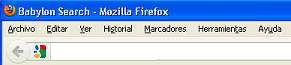
Marcadores - ¿Como crearlos?
Primeramente ingresar haciendo click sobre el icono de Mozilla Firefox ![]() , luego de ingresar a la dirección que Ud. desea, procedemos a guardarla para ello ir al menú Marcadores y a la linea "añadir esta página a marcadores" o Crtl+D. A este punto solo le resta indicar que nombre genérico le dé a ese acceso y la ubicación. Para usar el marcador ingrese a Marcadores y por ejemplo "barra de herramientas marcadores" si la guardó allí. (Nota : puede usar "marcadores recientes, si no encuentra su marcador recientemente creado).
Nota : Le sugerimos que Haga copia de seguridad para poder recuperar los marcadores, estos son susceptibles a errores.
, luego de ingresar a la dirección que Ud. desea, procedemos a guardarla para ello ir al menú Marcadores y a la linea "añadir esta página a marcadores" o Crtl+D. A este punto solo le resta indicar que nombre genérico le dé a ese acceso y la ubicación. Para usar el marcador ingrese a Marcadores y por ejemplo "barra de herramientas marcadores" si la guardó allí. (Nota : puede usar "marcadores recientes, si no encuentra su marcador recientemente creado).
Nota : Le sugerimos que Haga copia de seguridad para poder recuperar los marcadores, estos son susceptibles a errores.
>>> Información :
Ud. encontrará una variedad de íconos (imágenes) en el programa, comentamos su finalidad en forma "general" en cuanto a su funcionamiento ya que son contextuales. Además al posicionarse unos segundos por encima de sus iconos le permitirá ver un texto de ayuda
ICONO |
DESCRIPCION |
|
| Cancela la operación. | ||
| Guarda los datos ingresados. Hace efectiva la acción | ||
| Carga la pantalla para dar datos de alta/ Agrega los Datos. | ||
| Permite desplegar una lista de valores habilitados para un campo. (Campo Selección) | ||
| Habilita nueva pantalla/ Selecciona-Muestra todos los datos de la fila donde se encuentra el ícono. | ||
| Permite introducir una fecha desde un Calendario. | ||
| Abre una ventana con datos generalmente se usa para seleccionar un dato que será utilizado para cargar un campo | ||
|
|
Permite llevar los datos (exportar) a una Planilla Excel. | |
| Ordena por múltiples columnas. | ||
|
|
Indica que un campo es de ingreso obligatorio. | |
| Permite blanquear un campo. | ||
|
Al iniciar la sesión se le presentará una imagen como la que se encuentra a izquierda, se le solicitará completar los datos de Usuario y Clave. , por lo cual le aconsejamos tener en cuenta el estado del teclado (si están activa mayúsculas, números según sea el caso) y además el tipeo, pues obviamente se solicitará una concordancia absoluta de ambos valores. Si el nombre de usuario o clave son incorrectos, el sistema le avisará del problema, con la correspondiente pantalla, de lo contrario cargará el espacio de trabajo. No debe dejar de tenerse en cuenta que la clave elegida debe ser conocida sólo por el usuario del sistema y es "personal" ella forma también parte de la integridad del sistema en su todo, por lo cual se recomienda que dicha clave no sea una asociación directa al nombre/s y apellido/s sino más bien una combinación compleja de de estos o una combinación resultante de letras y números por lo cual ya que dentro de éstos últimos los más utilizados son los del año y del documento usuario, deberían tratar de evitarse o bien nuevamente hacer una combinación compleja. Luego se debería memorizar tanto la clave como el usuario, si se opta por anotaciones estas obviamente, no deben estar al alcance de terceros. < Cómo se roban mis datos? -Seguridad - Leer más...> Si Ud. desea, podrá cambiar la clave de uso actual para ello se debe dirigir a la parte superior derecha y hacer click sobre la flecha al lado del texto salud para que despliegue la opción de Cambio de Clave" se le pedirá que ingrese su clave actual con exacta concordancia, luego la nueva clave y finalmente confirmar la nueva clave, con la confirmación final del botón "Modificar la clave". |
Le informamos que el Menú del sistema que Ud. visualizará en funcionamiento depende exclusivamente de las especificaciones que le fueran solicitadas por la áreas respectivas de la Municipalidad de Corrientes a la Subsecretaría de Sistemas de Información con respecto a los perfiles individuales de cada usuario.